IT-eksperdina olen näinud omajagu arvutite külmumist. Need on alati valusad, kuid eriti masendavad, kui need juhtuvad ekraanil „Seadmete ettevalmistamine kasutamiseks”. Selle probleemi võivad põhjustada mõned asjad, kuid kõige levinum on konflikt operatsioonisüsteemi ja riistvara vahel. See võib juhtuda mitmel põhjusel, kuid kõige sagedamini juhtub see siis, kui uuendate operatsioonisüsteemi ja ei värskenda draivereid. Teine võimalik põhjus on probleem registris. Register on andmebaas, mis salvestab kõik teie arvuti seaded ja suvandid. Aja jooksul võib see rikkuda või kahjustada saada, mis võib põhjustada igasuguseid probleeme, sealhulgas ekraani „Seadmete ettevalmistamine kasutamiseks” külmumist. On veel mõned võimalikud põhjused, kuid need on kõige levinumad. Kui teil on see probleem, peaksite kõigepealt proovima draivereid värskendada. Kui see ei aita, võite proovida registripuhastajat. Neid mõlemaid on suhteliselt lihtne kasutada ja need võivad sageli probleemi lahendada. Kui teil on endiselt probleeme, peate võib-olla abi saamiseks pöörduma IT-eksperdi poole.
Kui pärast edukat puhastamist installige oma arvutisse Windows 11 või Windows 10 ja esmakordsel käivitamisel Arvuti hangub ekraanil 'Seadmete ettevalmistamine'. siis see postitus on mõeldud teid aitama. Selles postituses pakume kõige sobivamaid lahendusi, mida arvutikasutajad saavad hõlpsasti rakendada, et sellest ekraanist üle saada ja arvuti alglaadimis-/häälestusprotsess lõpule viia.

Tõenäoliselt tekib see probleem järgmiste teadaolevate põhjuste tõttu.
- Uus seadme draiver on lähtestatud.
- Windowsi värskendusi installitakse.
- Uute seadmete seadistamine käib.
Arvuti hangub ekraanil „Seadmete ettevalmistamine kasutamiseks”.
Kui sinu Arvuti hangub ekraanil „Seadmete ettevalmistamine kasutamiseks”. Pärast Windows 11/10 puhta installimist oma laua- või sülearvutisse saate rakendada meie soovitatud lahendusi kindlas järjekorras ja vaadata, mis teie jaoks probleemi lahendamiseks sobib.
compattelrunner.exe
- Ühendage arvuti Internetist lahti
- Tehke automaatne käivitusremont
- Keela automaatsed Windowsi värskendused
- Lähtestage BIOS tehaseseadetele
- Korrake puhta installi protseduuri
Vaatame protsessi kirjeldust seoses iga loetletud lahendusega.
1] Ühendage arvuti Internetist lahti.
Nagu juba mainitud, võib selle probleemi potentsiaalne süüdlane olla Windowsi värskendus. Windows 11/10 arvutid on kuval „Seadmete ettevalmistamine” kinni jäänud . Sel juhul saate lihtsalt oma arvuti Internetist lahti ühendada, eemaldades Etherneti kaabli või lülitades ruuteri välja. Kui arvuti ekraan kustub, saate arvuti uuesti Internetiga ühendada, kuna vajate OOBE (Out of the Box Experience) lõpuleviimiseks ja töölaua käivitamiseks Interneti-ühendust.
Ärge unustage ka arvuti lahti dokkimist, kui süsteem on hetkel dokitud. Samuti ühendage arvuti küljest lahti mittevajalikud välised riistvaraseadmed, näiteks:
- Kõrvaklapid
- Juhtkangid
- Printerid
- Plotterid
- Projektor
- Skannerid
- Kõlarid
- USB-draivid
- Kaasaskantavad kõvakettad
- Kaasaskantavad CD/DVD/Blu-ray-draivid
- mikrofonid
- Mälukaardilugejad
- Kaamerad/veebikaamerad
- Nutitelefonid
- Lisamonitorid, klaviatuurid, hiired
Lugege : Kuidas installida Windows 11 ilma Interneti-ühenduseta
2] Tehke automaatne käivitusparandus
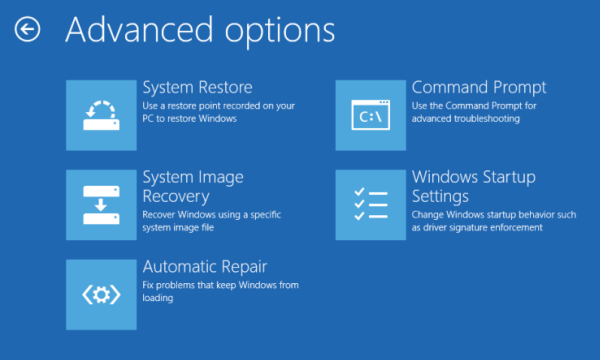
See lahendus nõuab automaatset käivitusparandust, kuid kuna allalaadimine ebaõnnestub, järgige neid samme ja teil võib tekkida vajadus arvuti sunniviisiliselt sulgeda.
- Lõpetage Windows 11/10 laadimine, käivitades arvuti ja niipea, kui näete Windowsi logo või arvutitootja logo, olenevalt sellest, kumb täidetakse varem; vajutage ja hoidke all toitenuppu, et sundida väljalülitamist. Korrake seda 2–4 korda ja Windows avab teie jaoks menüü Advanced Startup Options.
- Valige kuval Täpsemad käivitamissuvandid Täpsemad valikud.
- Vali Veaotsing.
- Toksake Täpsemate valikute ekraanil Automaatne remont .
- Automaatse taastamise lõpuleviimiseks järgige ekraanil kuvatavaid juhiseid.
Teise võimalusena võite proovida teha automaatset parandamist, kasutades Windows 11/10 installikandjat. Tehke järgmist.
- Võtke ühendust arvuti tootjaga (või vaadake arvutiga kaasas olnud juhendit), et saada teavet arvuti alglaadimisjärjestuse muutmise kohta. Peate alglaadimisseadme vahetama USB-mälupulga vastu.
- Saate kasutada juba olemasolevat installi-USB-meediumit või, mis veelgi parem, igas töötavas Windowsi arvutis ja luua Windowsi installimise USB-draivi. Saate luua Windowsi installikandja Linuxi või Maci arvutis, kui teil on sellele juurdepääs.
- Käivitage ebaõnnestunud arvuti Windowsi installikandja abil.
- Windowsi installimine ilmub dialoogiboks.
- Määrake kellaaja ja valuuta vorming, klaviatuur või sisestusmeetod ning installitav keel.
- Klõpsake Edasi .
- Vajutage Parandage arvuti vasakust alumisest nurgast.
- Alates Valige suvand ekraanil, klõpsake nuppu Veaotsing .
- Klõpsake Täpsemad suvandid IN Veaotsing ekraan.
- IN Täpsemad suvandid ekraan, klõpsake Automaatne remont .
- Automaatse taastamise lõpuleviimiseks järgige ekraanil kuvatavaid juhiseid.
Kui olete lõpetanud, eemaldage installikandja ja taaskäivitage ning vaadake, kas probleem on lahendatud. Kui ei, proovige järgmist lahendust.
Lugege : Windowsi installimine hangub installimise ajal - erinevad stsenaariumid
3] Keela automaatsed Windowsi värskendused
Selle lahenduse jaoks peate ajutiselt keelama automaatsed Windowsi värskendused ja seejärel proovima arvuti uuesti käivitada ja kontrollima, kas esiletõstetud värviga märgitud probleem on lahendatud.
Kuna Windows 11/10 ei saa edukalt töölauale alglaadida, saate käivitada turvarežiimi ja seejärel järgida juhendis olevaid juhiseid Windowsi automaatsete värskenduste välja- või väljalülitamiseks. Teise võimalusena avage turvarežiimis või ülalkirjeldatud täpsemate suvandite kasutamisel käsuviip ja käivitage järgmine käsk:
|_+_|Kui automaatsete Windowsi värskenduste keelamine lahendab probleemi, lubage pärast Windowsi seadmesse installimise lõpetamist kindlasti automaatsed Windowsi värskendused.
Lugege : Windows Update lülitub operatsioonisüsteemis Windows 11/10 automaatselt välja
4] Lähtestage BIOS-i seaded tehaseseadetele.
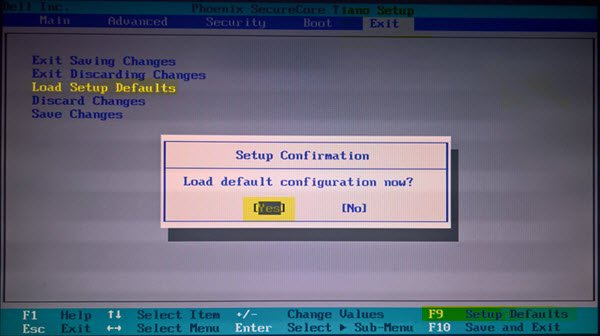
BIOS-i probleemid peaksid enamiku arvutikasutajate jaoks olema haruldased. Siiski peate võib-olla lähtestama oma BIOS-i vaikeseaded, et diagnoosida või lahendada muid riistvaraprobleeme ning käivitada alglaadimisprobleemide korral BIOS-i parooli lähtestamine. BIOS sisaldab Laadige vaikeseaded või Laadige optimaalsed vaikeseaded valik. See suvand lähtestab teie BIOS-i tehaseseadetele, laadides teie riistvara jaoks optimeeritud vaikeseaded.
Lugege : CMOS-i lähtestamine või tühjendamine Windows PC-s
5] Korrake puhta installimise protseduuri.
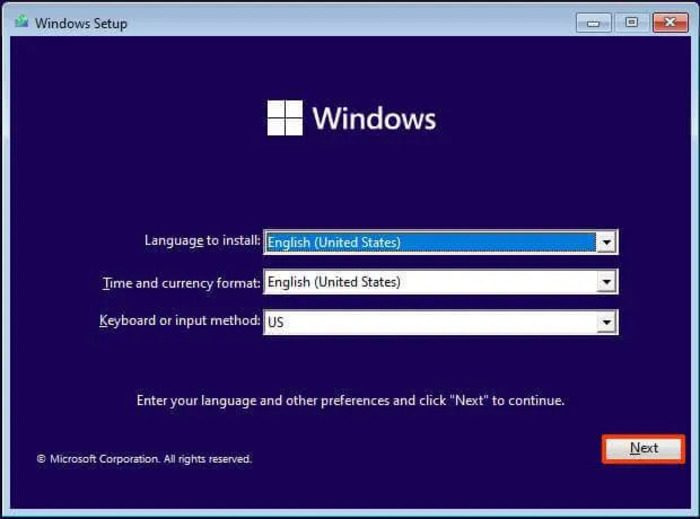
Kui miski muu ei aita praegu tekkinud probleemi lahendada, võite kasutada juba olemasolevat installikandjat või, mis veelgi parem, lihtsalt luua buutiva Windows 11/10 installikandja teises Windowsi või Linuxi arvutis või Macis ja seejärel jätkake Windows 11 või Windows 10 puhta installikandja kasutamist, kuna see võib olla seade, millega teil on probleeme. Kui otsustate minna seda teed, et korrata puhta installi protseduuri, pöörake kindlasti tähelepanu ülaltoodud lahenduses 1] mainitud soovitustele.
Loodan, et see postitus aitab teid!
Nüüd loe : arvuti on kinni jäänud BIOS-i käivituskuvale
Miks mu arvuti ettevalmistuse ajal külmub?
Kui teie arvuti on ettevalmistuskuvale kinni jäänud, võib selle põhjuseks olla aeglane Interneti-kiirus või tõrge teie võrgus. Aeglane arvuti, mis ei saa kiiresti algkäivitada, võib viidata operatsioonisüsteemile, mida pole mõnda aega värskendatud ja mille allalaadimiseks ja installimiseks on vaja palju andmeid. Tavaliselt võib Windowsi installimine kesta 15 minutist 3 tunnini, olenevalt seadme konfiguratsioonist.
Seotud lugemine: Windows hangub teatud ekraani laadimisel
Kui kaua peab Windows valmistumisest rääkima?
See peaks varieeruma sõltuvalt mitmest tegurist. Üldiselt võib Windows mõnikord hanguda Akende ettevalmistamine värskenduse installimisel või Windowsi käivitamisel. Kui jääte kuvale „Windowsi ettevalmistamine” kinni, peaksite enne muude tõrkeotsingu toimingute tegemist ootama mõistliku aja – kuni kolm tundi.
Miks mu arvutit pidevalt värskendatakse?
Kui teie Windows 11/10 arvuti värskendamine võtab igavesti, saate vabastada kettaruumi ja defragmentida kõvaketta. Windows 10 värskendused võtavad sageli kõvakettaruumi, seega peate installimise kiirendamiseks neile ruumi tegema. See tähendab vanade failide kustutamist ja tarkvara eemaldamist, mida te enam ei vaja.
Kas on normaalne, et Windows 10 värskendused võtavad mitu tundi?
Windowsi värskendused võtavad tavaliselt nii kaua aega, kuna Microsoft lisab nendele värskendustele pidevalt suuri faile ja funktsioone, eriti funktsioonivärskendusi, mis antakse välja tavaliselt iga aasta kevadel ja sügisel ning mille installimiseks kulub tavaliselt rohkem kui neli tundi.
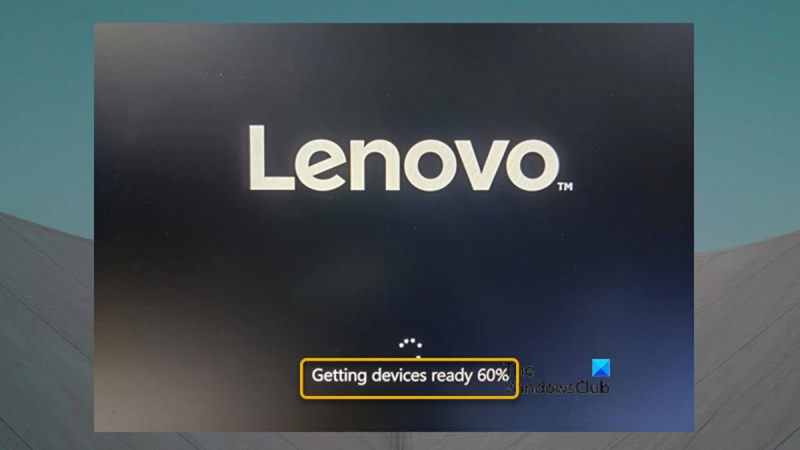






![Windows tuleb installida NTFS-vormingusse vormindatud partitsiooni [Fix]](https://prankmike.com/img/other/52/windows-must-be-installed-to-a-partition-formatted-as-ntfs-fix-1.jpg)







